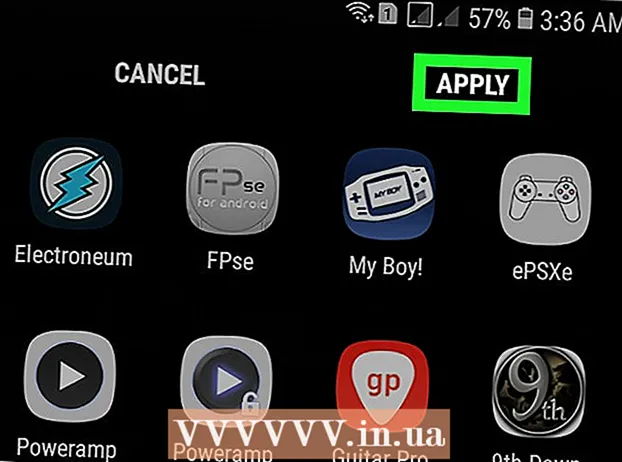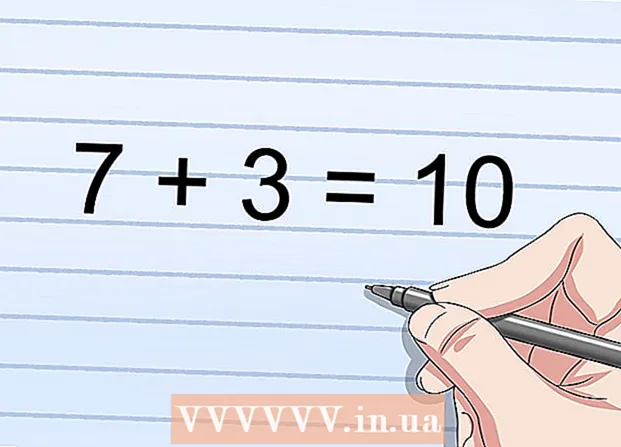Autor:
William Ramirez
Data Utworzenia:
22 Wrzesień 2021
Data Aktualizacji:
1 Lipiec 2024

Zawartość
Jeśli zmieniłeś swój adres e-mail, nie spiesz się z przekazaniem nowego adresu znajomym. Skonfiguruj przekazywanie poczty, aby wszystkie otrzymane wiadomości z Yahoo były automatycznie przekazywane na Twoje konto Gmail. Ponadto Gmail można skonfigurować tak, aby akceptował wszystkie wiadomości e-mail od Yahoo, a nawet wysyłał je z Twojego adresu Yahoo.
Kroki
Metoda 1 z 2: Przekazywanie poczty
 1 Zaloguj się na swoje konto pocztowe Yahoo. Yahoo można skonfigurować do przekazywania wiadomości e-mail na dowolny adres e-mail, w tym Gmail. Wielu użytkowników napotkało problemy z konfiguracją przekazywania poczty e-mail, więc jeśli ta metoda nie działa, przejdź do następnej sekcji.
1 Zaloguj się na swoje konto pocztowe Yahoo. Yahoo można skonfigurować do przekazywania wiadomości e-mail na dowolny adres e-mail, w tym Gmail. Wielu użytkowników napotkało problemy z konfiguracją przekazywania poczty e-mail, więc jeśli ta metoda nie działa, przejdź do następnej sekcji.  2 Kliknij ikonę koła zębatego w prawym górnym rogu i wybierz „Ustawienia”, po czym otworzy się nowe okno.
2 Kliknij ikonę koła zębatego w prawym górnym rogu i wybierz „Ustawienia”, po czym otworzy się nowe okno. 3 Kliknij zakładkę „Konta”. Tutaj zobaczysz swoje konto pocztowe Yahoo i inne powiązane konta.
3 Kliknij zakładkę „Konta”. Tutaj zobaczysz swoje konto pocztowe Yahoo i inne powiązane konta.  4 Kliknij swoje konto pocztowe Yahoo u góry okna Konta. Spowoduje to otwarcie ustawień konta pocztowego Yahoo.
4 Kliknij swoje konto pocztowe Yahoo u góry okna Konta. Spowoduje to otwarcie ustawień konta pocztowego Yahoo.  5 Przewiń w dół i wybierz opcję Przekazywanie. Umożliwi to przekazywanie wiadomości na inne konta.
5 Przewiń w dół i wybierz opcję Przekazywanie. Umożliwi to przekazywanie wiadomości na inne konta.  6 Wybierz, co zrobić z przekazaną pocztą. Yahoo zachowa Twój adres e-mail na koncie po wysłaniu go na inny adres. Przekazywane wiadomości e-mail można pozostawić bez zmian lub oznaczyć jako przeczytane.
6 Wybierz, co zrobić z przekazaną pocztą. Yahoo zachowa Twój adres e-mail na koncie po wysłaniu go na inny adres. Przekazywane wiadomości e-mail można pozostawić bez zmian lub oznaczyć jako przeczytane.  7 Wprowadź adres e-mail, na który chcesz przekazywać wszystkie wiadomości e-mail i kliknij przycisk Prześlij, aby wysłać e-mail weryfikacyjny na podany adres.
7 Wprowadź adres e-mail, na który chcesz przekazywać wszystkie wiadomości e-mail i kliknij przycisk Prześlij, aby wysłać e-mail weryfikacyjny na podany adres. 8 Zezwalaj na wyskakujące okienka, jeśli Twoja przeglądarka je blokuje. Wiele przeglądarek blokuje wyskakujące okienko z potwierdzeniem. Jeśli wyskakujące okienko się nie pojawi, kliknij ikonę wyskakującego okienka na początku paska adresu i włącz wyskakujące okienka w Yahoo Mail.
8 Zezwalaj na wyskakujące okienka, jeśli Twoja przeglądarka je blokuje. Wiele przeglądarek blokuje wyskakujące okienko z potwierdzeniem. Jeśli wyskakujące okienko się nie pojawi, kliknij ikonę wyskakującego okienka na początku paska adresu i włącz wyskakujące okienka w Yahoo Mail.  9 Otwórz wiadomość e-mail z potwierdzeniem, która została wysłana na podany adres. Za pomocą tej wiadomości musisz potwierdzić, że jesteś właścicielem określonego konta.
9 Otwórz wiadomość e-mail z potwierdzeniem, która została wysłana na podany adres. Za pomocą tej wiadomości musisz potwierdzić, że jesteś właścicielem określonego konta.  10 Kliknij link w wiadomości e-mail, aby potwierdzić, że jesteś właścicielem konta i dodać je do swojego konta pocztowego Yahoo.
10 Kliknij link w wiadomości e-mail, aby potwierdzić, że jesteś właścicielem konta i dodać je do swojego konta pocztowego Yahoo.
Metoda 2 z 2: Sprawdź pocztę Yahoo w Gmailu
 1 Otwórz skrzynkę odbiorczą Gmaila. Skonfiguruj Gmaila, aby pobierał wiadomości z Yahoo, dzięki czemu nie musisz już odwiedzać poczty Yahoo.Wypróbuj tę metodę, jeśli nie możesz skonfigurować przekierowania poczty e-mail.
1 Otwórz skrzynkę odbiorczą Gmaila. Skonfiguruj Gmaila, aby pobierał wiadomości z Yahoo, dzięki czemu nie musisz już odwiedzać poczty Yahoo.Wypróbuj tę metodę, jeśli nie możesz skonfigurować przekierowania poczty e-mail. - Jeśli zamiast okna Gmaila otworzy się okno Odebrane, kliknij link Gmail w menu Skrzynka odbiorcza.
 2 Kliknij ikonę koła zębatego i wybierz „Ustawienia”. Otworzy się strona ustawień Gmaila.
2 Kliknij ikonę koła zębatego i wybierz „Ustawienia”. Otworzy się strona ustawień Gmaila.  3 Kliknij kartę Konta i import, aby zmienić ustawienia konta.
3 Kliknij kartę Konta i import, aby zmienić ustawienia konta. 4 Kliknij link „Dodaj konto pocztowe”.
4 Kliknij link „Dodaj konto pocztowe”. 5 Wprowadź adres swojego konta pocztowego Yahoo. Gmail umożliwia dodanie do pięciu różnych kont e-mail.
5 Wprowadź adres swojego konta pocztowego Yahoo. Gmail umożliwia dodanie do pięciu różnych kont e-mail.  6 Wprowadź swoje hasło Yahoo. Umożliwi to Gmailowi odbieranie poczty od Yahoo.
6 Wprowadź swoje hasło Yahoo. Umożliwi to Gmailowi odbieranie poczty od Yahoo.  7 Zaznacz pole obok „Nadaj etykietom wiadomości przychodzące” i kliknij „Dodaj konto”. Teraz wiadomości przychodzące z Yahoo będą oznaczane unikalnym tagiem. Pozostałe ustawienia można pozostawić bez zmian.
7 Zaznacz pole obok „Nadaj etykietom wiadomości przychodzące” i kliknij „Dodaj konto”. Teraz wiadomości przychodzące z Yahoo będą oznaczane unikalnym tagiem. Pozostałe ustawienia można pozostawić bez zmian.  8 Zdecyduj, czy chcesz wysyłać wiadomości ze swojego adresu Yahoo. Jeśli włączysz tę funkcję, możesz wybrać swój adres Yahoo jako adres nadawcy podczas wysyłania nowej wiadomości.
8 Zdecyduj, czy chcesz wysyłać wiadomości ze swojego adresu Yahoo. Jeśli włączysz tę funkcję, możesz wybrać swój adres Yahoo jako adres nadawcy podczas wysyłania nowej wiadomości. - Jeśli zdecydujesz się wysyłać wiadomości za pośrednictwem swojego konta pocztowego Yahoo, zostaniesz poproszony o potwierdzenie, że jesteś jego właścicielem.
 9 Znajdź swoje posty z Yahoo. Twoje wiadomości będą oznaczone adresem Yahoo. Ułatwi Ci to znajdowanie nowych wiadomości. Gmail będzie otrzymywać wiadomości od Yahoo w regularnych odstępach czasu.
9 Znajdź swoje posty z Yahoo. Twoje wiadomości będą oznaczone adresem Yahoo. Ułatwi Ci to znajdowanie nowych wiadomości. Gmail będzie otrzymywać wiadomości od Yahoo w regularnych odstępach czasu. - Jeśli pozostawisz ustawienia domyślne, przekazywane wiadomości będą usuwane z serwerów Yahoo po ich przekazaniu do Gmaila.